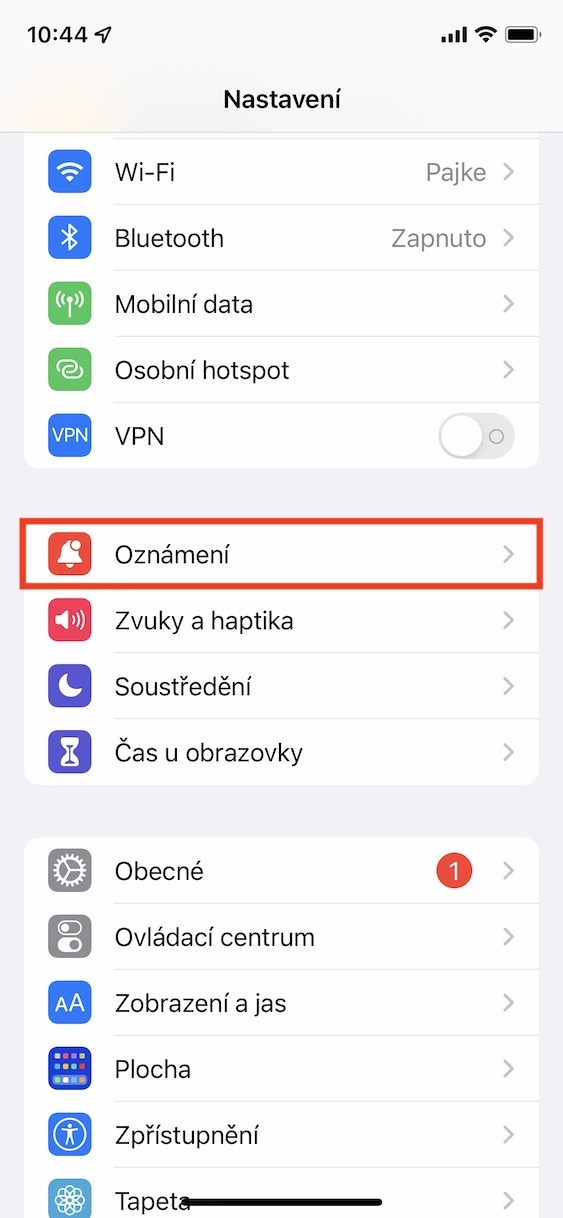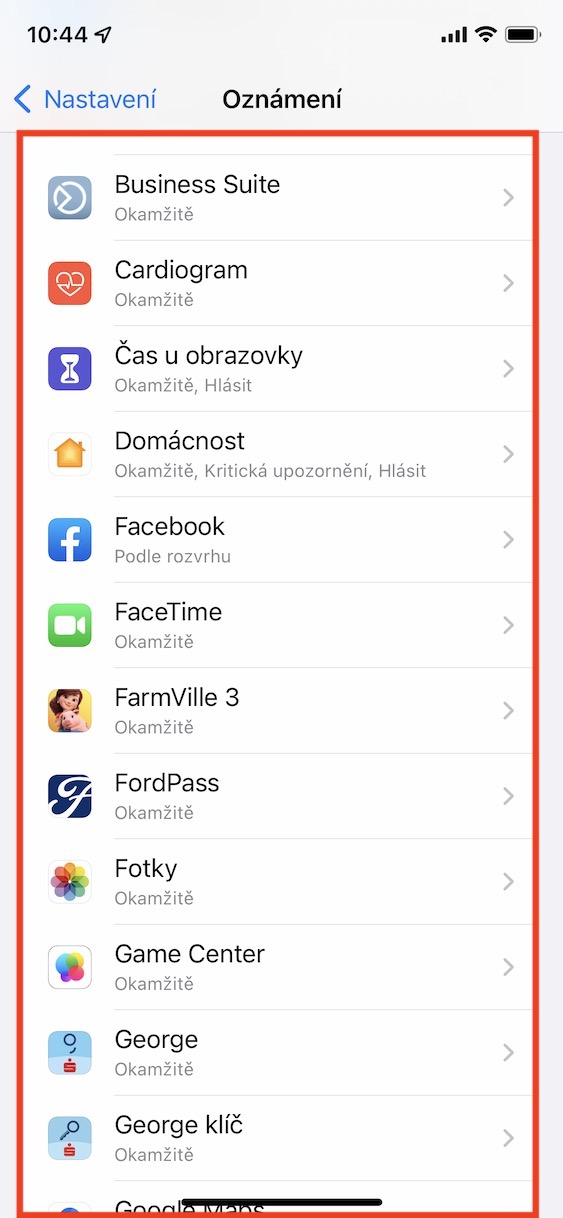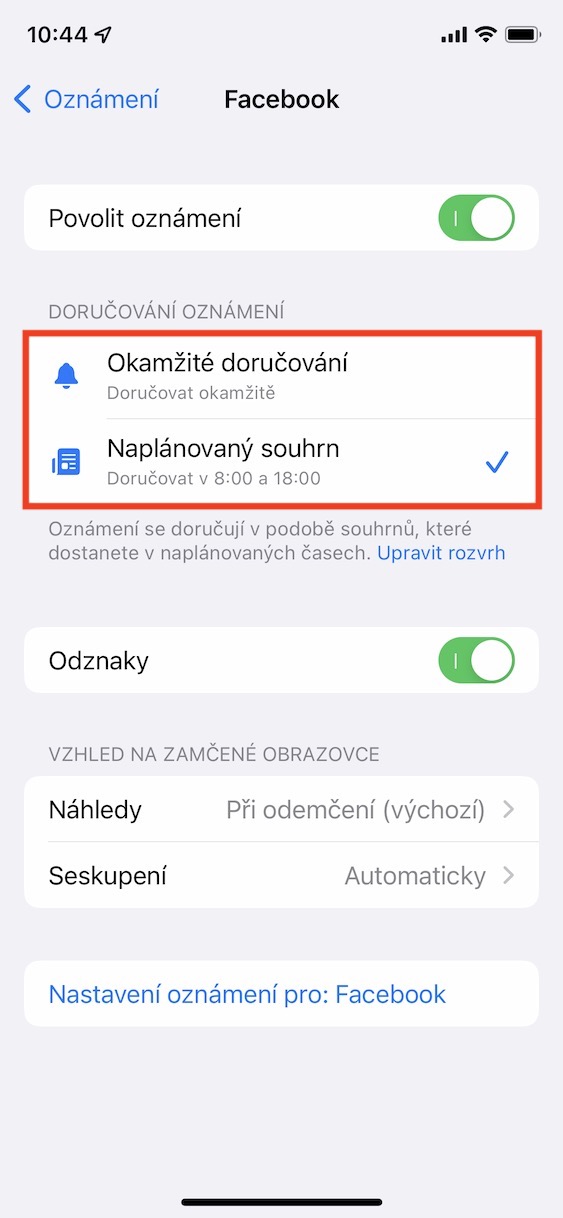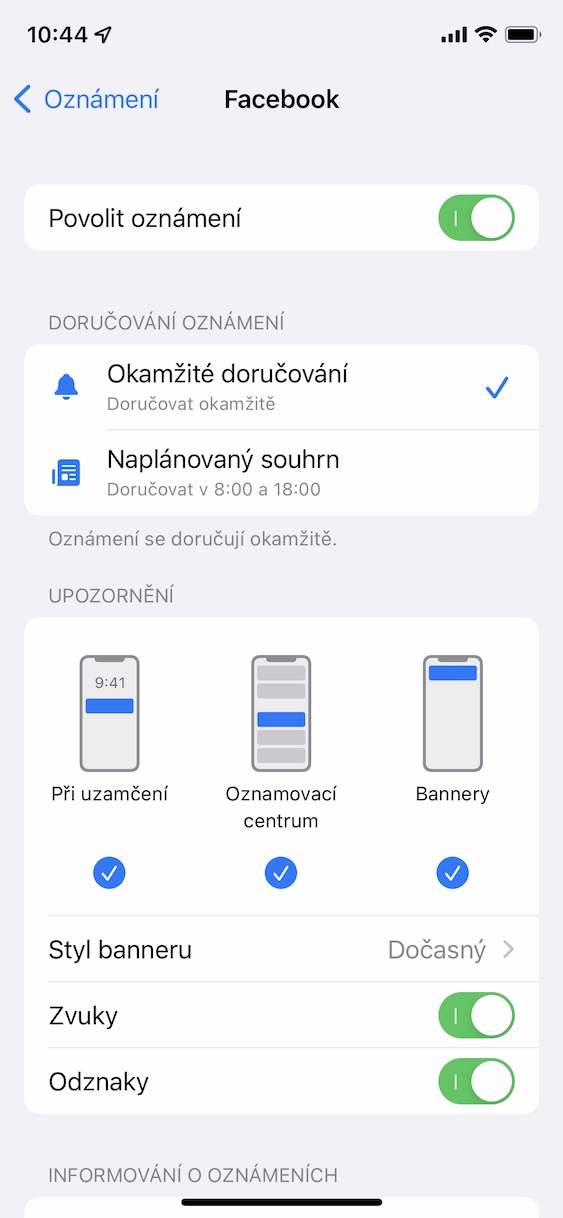Det finns många nya funktioner tillgängliga i operativsystemet iOS 15, även om det kanske inte verkar så vid första anblicken. Detta bevisas också av det faktum att flera långa månader redan har gått sedan släppet av detta system och vi fortfarande täcker det i vår tidning - och det ser inte annorlunda ut i framtiden. När det gäller de nya funktionerna har Apple fokuserat mycket på användarens produktivitet och på att iPhone inte ska styra hans liv. Speciellt såg vi fokuslägen, där du kan ställa in så att applikationer eller kontakter inte stör dig inte bara när du arbetar, utan dessutom har Apple även kommit med schemalagda aviseringssammanfattningar.
Det kan vara intresserar dig

Så här inaktiverar du leverans av appaviseringar till schemalagd sammanfattning på iPhone
När du nu laddar ner en ny applikation på din iPhone och startar den för första gången kommer systemet bland annat att fråga dig om det ska leverera aviseringen direkt på det klassiska sättet, eller i en schemalagd sammanfattning. Med schemalagda sammanfattningar kan du enkelt ställa in en tid då alla aviseringar från den senaste perioden kommer till dig på en gång. Om du till exempel ställer in en schemalagd sammanfattning för 12:00 och 20:00, kommer alla aviseringar mellan dessa tider att samlas in och sedan levereras till dig vid dessa tider på en gång. Om du fastnade efter att ha startat appen för första gången och vill inaktivera leveransen av aviseringar från den valda appen till den schemalagda sammanfattningen, fortsätt enligt följande:
- Först måste du gå till den inbyggda appen på din iPhone Inställningar.
- När du har gjort det, scrolla ner lite och klicka på avsnittet Underrättelse.
- Här då i listan hitta och klicka på appen, för vilken du vill inaktivera meddelandeleverans till den schemalagda sammanfattningen.
- På nästa skärm, slutligen, i kategorin Meddelandeleverans bock tillfälle Omedelbar leverans.
Med metoden ovan kan du ställa in din iPhone så att meddelanden från den valda applikationen visas omedelbart och inte som en del av schemalagda sammanfattningar. Om du å andra sidan vill leverera meddelanden till sammanfattningar, markera bara alternativet Schemalagd sammanfattning. Naturligtvis är det nödvändigt att du har funktionen Schemalagda sammanfattningar aktiv och inställd. Du kan uppnå detta i Inställningar → Aviseringar → Schemalagd sammanfattning, där det räcker för att aktivera funktionen. Efter den första lanseringen kommer du att presenteras med en guide som guidar dig genom installationen.